制作属于你自己的个性化安卓系统(ROM)
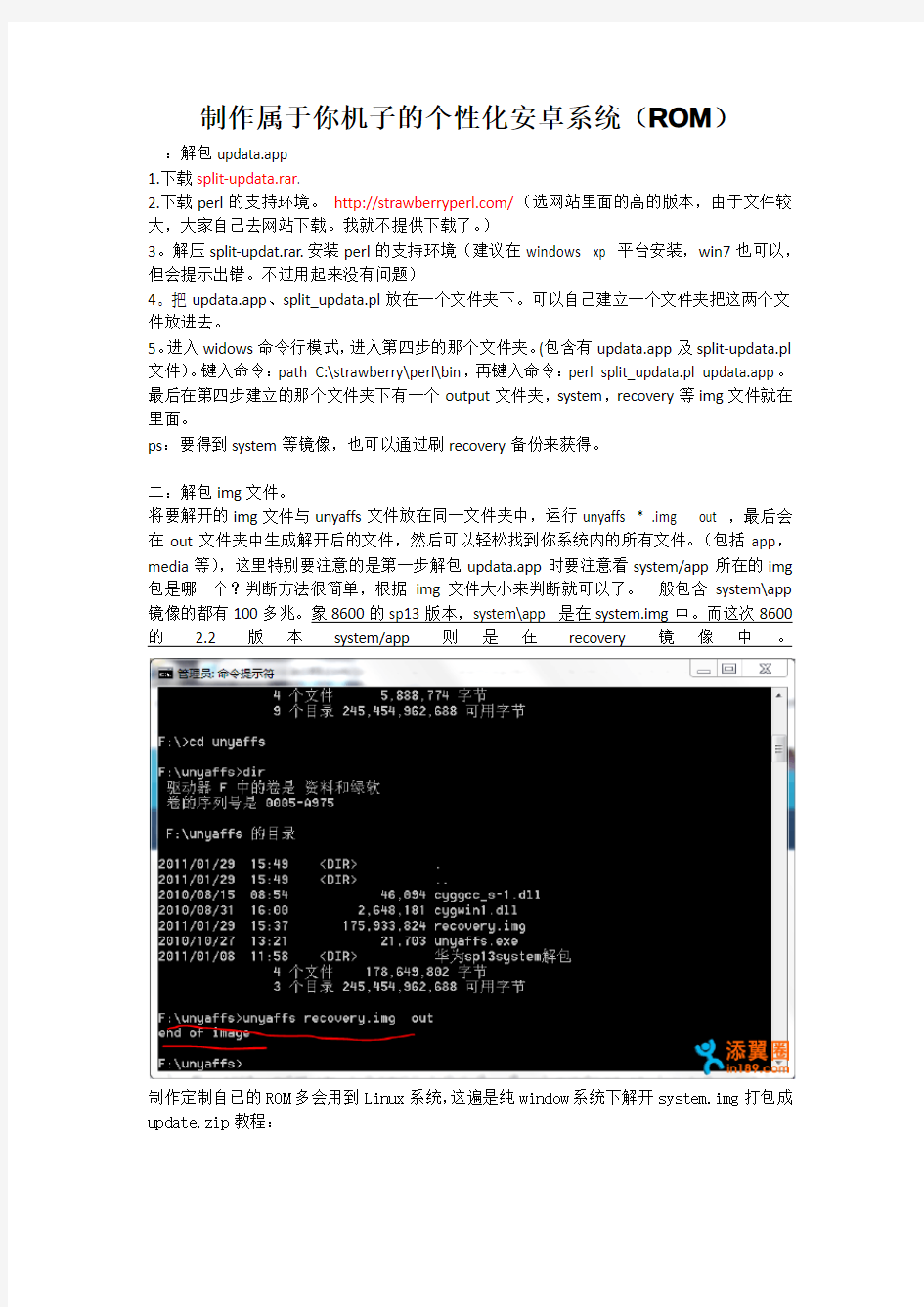
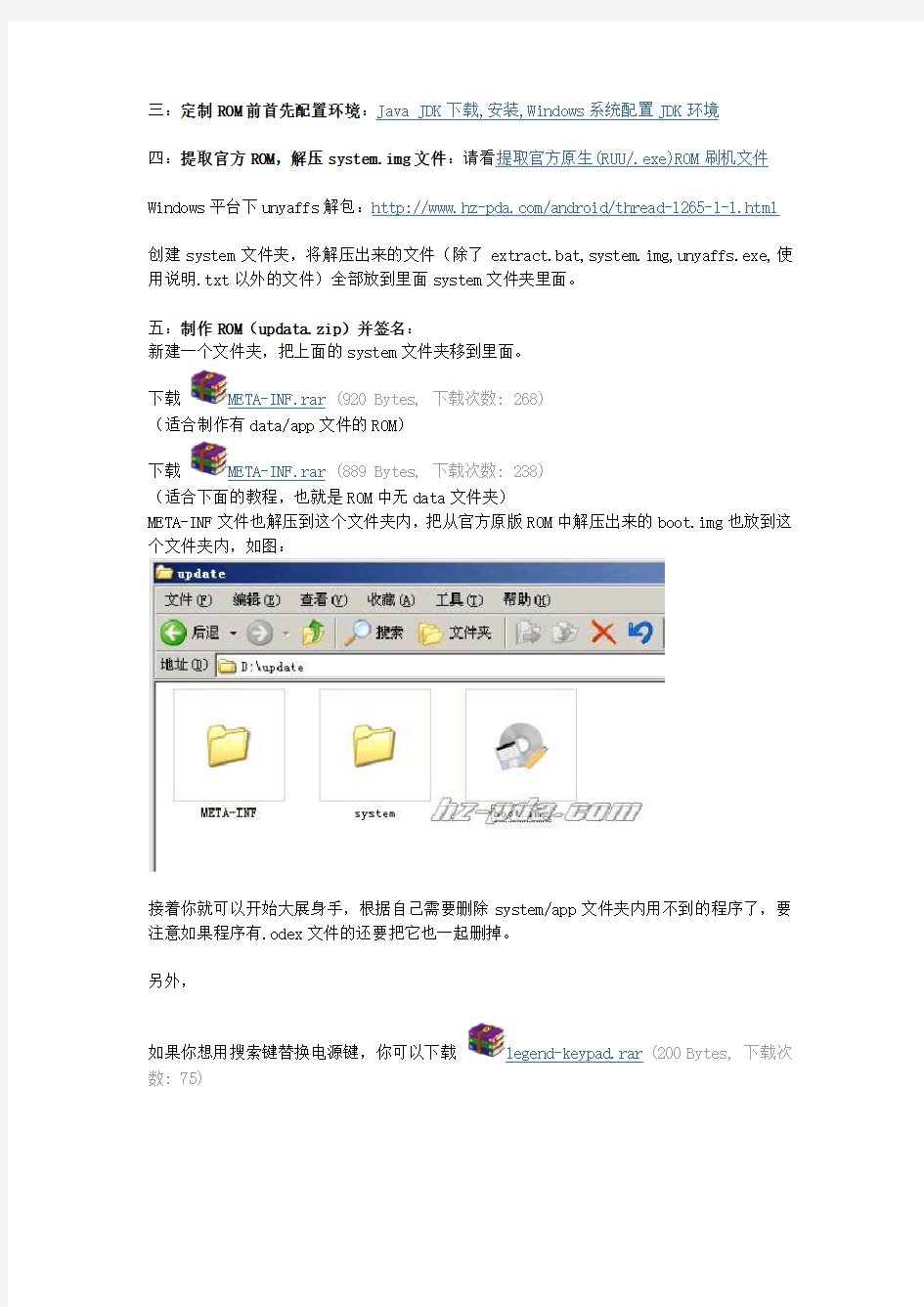
制作属于你机子的个性化安卓系统(ROM)
一:解包updata.app
1.下载split-updata.rar.
2.下载perl的支持环境。https://www.sodocs.net/doc/276282660.html,/(选网站里面的高的版本,由于文件较大,大家自己去网站下载。我就不提供下载了。)
3。解压split-updat.rar.安装perl的支持环境(建议在windows xp 平台安装,win7也可以,但会提示出错。不过用起来没有问题)
4。把updata.app、split_updata.pl放在一个文件夹下。可以自己建立一个文件夹把这两个文件放进去。
5。进入widows命令行模式,进入第四步的那个文件夹。(包含有updata.app及split-updata.pl 文件)。键入命令:path C:\strawberry\perl\bin,再键入命令:perl split_updata.pl updata.app。最后在第四步建立的那个文件夹下有一个output文件夹,system,recovery等img文件就在里面。
ps:要得到system等镜像,也可以通过刷recovery备份来获得。
二:解包img文件。
将要解开的img文件与unyaffs文件放在同一文件夹中,运行unyaffs * .img out ,最后会在out文件夹中生成解开后的文件,然后可以轻松找到你系统内的所有文件。(包括app,media等),这里特别要注意的是第一步解包updata.app时要注意看system/app所在的img 包是哪一个?判断方法很简单,根据img文件大小来判断就可以了。一般包含system\app 镜像的都有100多兆。象8600的sp13版本,system\app 是在system.img中。而这次8600的 2.2版本system/app则是在recovery镜像中。
制作定制自已的ROM多会用到Linux系统,这遍是纯window系统下解开system.img打包成update.zip教程:
三:定制ROM前首先配置环境:Java JDK下载,安装,Windows系统配置JDK环境
四:提取官方ROM,解压system.img文件:请看提取官方原生(RUU/.exe)ROM刷机文件Windows平台下unyaffs解包:https://www.sodocs.net/doc/276282660.html,/android/thread-1265-1-1.html
创建system文件夹,将解压出来的文件(除了extract.bat,system.img,unyaffs.exe,使用说明.txt以外的文件)全部放到里面system文件夹里面。
五:制作ROM(updata.zip)并签名:
新建一个文件夹,把上面的system文件夹移到里面。
下载META-INF.rar(920 Bytes, 下载次数: 268)
(适合制作有data/app文件的ROM)
下载META-INF.rar(889 Bytes, 下载次数: 238)
(适合下面的教程,也就是ROM中无data文件夹)
META-INF文件也解压到这个文件夹内,把从官方原版ROM中解压出来的boot.img也放到这个文件夹内,如图:
接着你就可以开始大展身手,根据自己需要删除system/app文件夹内用不到的程序了,要注意如果程序有.odex文件的还要把它也一起删掉。
另外,
如果你想用搜索键替换电源键,你可以下载legend-keypad.rar(200 Bytes, 下载次数: 75)
文件解压替换掉system\usr\keylayout中的文件
如果你想ROM能屏蔽掉广告,可以下载hosts.rar(113.71 KB, 下载次数: 116)
文件解压替换掉system\etc中的文件
如果你想取消掉开机铃声,你可以删掉D:\Mobile\update\system\media\bootscreen中的boot.mp3
如果你想获取ROOT权限,可以下载ROOT.rar(20.37 KB, 下载次数: 158)
文件解压,把su文件放到system\xbin文件夹内,把Superuser.apk放到system\app文件夹内
精简完毕后,全选META-INF、system文件夹和boot.img文件,右键,选择“添加到压缩文件(A)...”,压缩文件名为updata.zip,格式选择zip格式,具体见下图:
生成update.zip文件后,就可以签名了
下载Auto-sign.zip(9.82 KB, 下载次数: 288)
签名工具解压到D盘,然后把刚才生成的update.zip复制到Auto-sign文件夹内,双击Sign.bat,就开始签名了,此时会在Auto-sign文件夹内生成一个update_signed.zip的文件,它就是我们制作成功的ROM了。
这里再贴上我的META-INF文件夹,设定了root权限的:
META-INF.7z (122.76 KB)
大家也可以用这个工具来分解官方系统的system.img:
explore2fs.7z (224.24 KB) ,剩下的工作教程里有说过,我也不再重复
下面是修改的方法:
大体架构
【文件夹功能简介】
\system\app
这个里面主要存放的是常规下载的应用程序,可以看到都是以APK格式结尾的文件。在这个文件夹下的程序为系统默认的组件,自己安装的软件将不会出现在这里,而是\data\文件夹中。
\system\bin
这个目录下的文件都是系统的本地程序,从bin文件夹名称可以看出是binary 二进制的程序,里面主要是Linux系统自带的组件(命令)
\system\customize
这个目录下主要是系统的设置
\system\etc
从文件夹名称来看保存的都是系统的配置文件,比如APN接入点设置等核心配置。
\system\fonts
字体文件夹,除了标准字体和粗体、斜体外可以看到文件体积最大的可能是中文字库,或一些unicode字库,从T-Mobile G1上可以清楚的看到显示简体中文正常,其中DroidSansFallback.ttf文件大小。
\system\framework
framework主要是一些核心的文件,从后缀名为jar可以看出是是系统平台框架。
\system\lib
lib目录中存放的主要是系统底层库,一些so文件,如平台运行时库。
\system\media
\system\media\audio
铃声音乐文件夹,除了常规的铃声外还有一些系统提示事件音。
\system\sounds
默认的音乐测试文件,仅有一个test.mid文件,用于播放测试的文件。
\system\usr
用户文件夹,包含共享、键盘布局、时间区域文件等。
主要修改的文件夹:
system/
app
customize
etc
fonts
framework
lib
xbin
build.prop
一、app的DIY
我这里直接引用插座兄弟的
\system\app\AlarmClock.apk 闹钟
\system\app\AlarmClock.odex
\system\app\Browser.apk 浏览器
\system\app\Browser.odex
\system\app\Bugreport.apk Bug报告
\system\app\Bugreport.odex
\system\app\Calculator.apk 计算器
\system\app\Calculator.odex
\system\app\Calendar.apk 日历
\system\app\Calendar.odex
\system\app\CalendarProvider.apk 日历提供
\system\app\CalendarProvider.odex
\system\app\Camera.apk 照相机
\system\app\Camera.odex
\system\app\com.amazon.mp3.apk 亚马逊音乐
\system\app\Contacts.apk 联系人
\system\app\Contacts.odex
\system\app\DownloadProvider.apk 下载提供
\system\app\DownloadProvider.odex
\system\app\DrmProvider.apk DRM数字版权提供
\system\app\DrmProvider.odex
\system\app\Email.apk 电子邮件客户端
\system\app\Email.odex
\system\app\FieldTest.apk 测试程序
\system\app\FieldTest.odex
\system\app\GDataFeedsProvider.apk Google Data提供\system\app\GDataFeedsProvider.odex
\system\app\Gmail.apk Gmail电子邮件
\system\app\Gmail.odex
\system\app\GmailProvider.apk Gmail提供
\system\app\GmailProvider.odex
\system\app\GoogleApps.apk 谷歌程序包
\system\app\GoogleApps.odex
\system\app\GoogleSearch.apk 搜索工具
\system\app\GoogleSearch.odex
\system\app\gtalkservice.apk GTalk服务
\system\app\gtalkservice.odex
\system\app\HTMLViewer.apk HTML查看器
\system\app\HTMLViewer.odex
\system\app\IM.apk 即使通讯组件包含MSN、yahoo通\system\app\ImCredentialProvider.apk
\system\app\ImProvider.apk
\system\app\ImProvider.odex
\system\app\Launcher.apk 启动加载器
\system\app\Launcher.odex
\system\app\Maps.apk 电子地图
\system\app\Maps.odex
\system\app\MediaProvider.apk 多媒体播放提供
\system\app\MediaProvider.odex
\system\app\Mms.apk 短信、彩信
\system\app\Mms.odex
\system\app\Music.apk 音乐播放器
\system\app\Music.odex
\system\app\MyFaves.apk T-Mobile MyFaves程序
\system\app\MyFaves.odex
\system\app\PackageInstaller.apk apk安装程序
\system\app\PackageInstaller.odex
\system\app\Phone.apk 电话拨号器
\system\app\Phone.odex
\system\app\Settings.apk 系统设置
\system\app\Settings.odex
\system\app\SettingsProvider.apk 设置提供
\system\app\SettingsProvider.odex
\system\app\SetupWizard.apk 设置向导
\system\app\SetupWizard.odex
\system\app\SoundRecorder.apk 录音工具
\system\app\SoundRecorder.odex
\system\app\Street.apk 街景地图
\system\app\Street.odex
\system\app\Sync.apk 同步程序
\system\app\Sync.odex
\system\app\Talk.apk 语音程序
\system\app\Talk.odex
\system\app\TelephonyProvider.apk 电话提供
\system\app\TelephonyProvider.odex
\system\app\Updater.apk 更新程序
\system\app\Updater.odex
\system\app\Vending.apk 制造商信息
\system\app\Vending.odex
\system\app\VoiceDialer.apk 语音拨号器
\system\app\VoiceDialer.odex
\system\app\YouTube.apk Youtube视频
\system\app\YouTube.odex
如果没有odex,肯定是以classes.dex的形式写入了apk当中,没有可以不管一般来说本人精简的内容如下:
com.htc.FriendStreamWidget.apk
com.htc.TwitterWidget.apk
Facebook.apk
Flickr.apk
FriendStream.apk
HtcFacebook.apk
HtcTipWidget.apk
HtcTwitter.apk
SoundHound_Freemium.apk
Twitter.apk
YouTube.apk
AdobeReader.apk(如果用了加强版的quickoffice就删掉它,占3.5M空间)以下是皮肤,因为本人喜欢官方风格,所以从来删除。。
Metal.apk (金属皮肤)
BlackBoard.apk (黑板皮肤)
Wood.apk(木板皮肤)
一般来说需要更新的东西:
install_flash_player.apk (flash,这个最新版本在电子市场下载) 10.1.106.16
Maps.apk(很多其他分辨率的东西,或者是版本不新,需要更新和精简) 5.0 Quickoffice.apk(HTC的又慢又不好看,还是用自己的吧) 3.3.74 - AM Superuser 很多时候大家还在用 2.3.6.1,实际上它已经不是最新的了 9.9.9
Vending.apk(电子市场,我看很多官方,包括最新的1.84的官方都还不是最新的2.2.11) 2.2.11
下面提供下载:
Vending.apk (1.61 MB) (只用于800*480的机型)
Vending(1).apk (1.76 MB) (通用)
Superuser.apk (124.79 KB)
Maps.apk (4.58 MB) (只用于800*480机型,如果是其他机型就自己搜索吧,论坛有很多)
install_flash_player.7z (3.13 MB)
AdobeReader.7z (1.05 MB)
QuickOffice.apk (2.81 MB) (只用于800*480的机型)
QuickOffice(1).apk (2.86 MB) (通用)
如果我压缩的7z压缩包里有apk何so文件,so文件就放在lib目录下
二、customize修改
这下面有三个目录:CID MNS resource 主要修改地方:
customize/default.xml
customize/CID/default.xml customize/MNS/default.xml
CID和MNS下面除了default.xml的其他文件都可以删掉
1.customize/default.xml
这里修改的主要是语言键盘的设置
主要修改
这里就是改变HTC输入法国际键盘里面的语言和默认加载的输入法,比如拼音、手写啊之类的
English英语 PinYin拼音 Handwriting手写 Stroke笔画
一般就留这么几个吧。。
我把它复制下来给大家参考:
name="total_list">en_GB;zh_CN;zh_TW; em> type="boolean">yes type="boolean">yes type="boolean">yes name="total_list">Handwriting;PinYin;Stroke ; type="boolean">yes type="boolean">yes type="boolean">yes 修改用notepad2比较好: Notepad2.7z (220.14 KB) 2.customize/CID/default.xml 这里主要是开机时候的语言选择菜单、输入法的开启等等 找到 这里就是开机时候选择语言的设置了 name="total_list">en_GB;zh_CN;zh_T W,这里是总共所有的语言设置,一般我就保留这么三个,或者你觉得麻烦就直接留一个zh_CN name="en_GB">yes name="zh_CN">yes name="zh_TW">yes 这些是语言设置选择的列表和顺序。在上面的项显示的时候就越靠前,如果你想屏蔽一些语言,可以直接删掉或者把yes改成no 下面我给大家看看: [/hide] name="total_list">en_GB;zh_CN;zh_T W name="en_GB">yes name="zh_CN">yes name="zh_TW">yes [/hide] 接下来是语言键盘设置: 在 name="IME_language_set"> 比如英语 name="English">yes 中文 name="Chinese">yes 这里是所有汉字输入法的设置: 下面的项目改成这样就行了 name="total_list">Handwriting;PinYin ;Stroke; name="Handwriting">yes name="PinYin">yes name="Stroke">yes 注意,这里存在的汉字类项目在语言和键盘,国际键盘中才会显示 比如Cangjie ZuhYin这些是繁体和日文的输入法,直接删掉就可以 设备名称: 开机动画和关机动画的设置(关机动画仅对DHD和DZ的系统有效) animation="/system/customize/resour ce/bootanimation.zip" audio="/system/customize/resource/a ndroid_audio.mp3" /> image_png="/system/customize/resou rce/downanimation.zip" image="" fps="17" /> 这里贴出的路径就是你存放动画和音乐的路径,比如有些作者喜欢放在data/local 下面,就把/system/customize/resource/改成/data/local 就行了,在路径后面的比如 bootanimition.zip 就是动画文件的文件名 个人建议放在system 下面,不然system 剩余空间那么多不利用就是浪费了 3.customize/MNS/default.xml 点评回复 引用 举报 返回顶部 nightken 星辰 总版主 精华 3# 发表于 2011-3-31 13:01 |只看该作者 这里就是比如主页面要放什么插件,在什么位置之类的,这个太烦,我也懒得看。。 一般来说改这么几个地方 name="system"> name="defaultLocale"> 主题 177 帖子 394 金币 2765 name="auto_detect">false name="defeault">作者写的地区 下面的东西改成这样 name="defaultLocale"> name="auto_detect">false name="defeault">zh_CN name="default_IKB_settings _checked"> name="checked_list_latin">English;France;……还有 很多 这里留一个English 就行了 日期时间默认格式: name="defaultTimeFormatSe tting"> name="default">作者写的 把 yyyy是年,MM或者MMM是月份,d是天,EE是周 比如你喜欢2011/2/2那就改成yyyy/MM/d 如果你喜欢2011年2月2日,周三,那就改成yyyy MMM d, EE name="defaultTimeFormatSe ttingShort"> name="default">作者写的 这里修改方法和上面一样,只不过没有yyyy而已 一般来说这里我们要删除worldclock defaultcities和 name="Newsstand">的所有东西,避免刷完系统耗费太多流量这里还有很多默认设置,大家自己研究吧,太多我就不一一列举了 3.customize/resource这里一般放的是开机动画、开机音乐、关机动画和壁纸、书签截图等等,如果你想要有书签截图,比如你想设风暴数码为书签,那么就删除卡上的.bookmark_thumb1文件夹再用手机自带浏览器浏览一次风暴数码,然后保存书签,然后在.bookmark_thumb1文件家里面找到的那个和你机子上书签 截图相同的文件复制出来到system/customize/resource 下面就行了 这里提供我的文件作参考: customize.7z (9.48 KB) 三、system/etc 这里主要是更换apns-conf.xml 和gps.conf,还有init.d文件夹下的东西 apns-conf.xml里面放的是apn 设置,很多人反应不能够连gprs 就是这里没有你的信息 提供一个apns-conf文件下载:apns-conf.7z (14.89 KB) gps.conf很多人反应gps用不上 或者慢,其实就是这里出问题了,前天我和超级王家沟通交流以后,搞了一个牛逼的文件,具体为什么牛逼大家看看就知道了 gps.conf文件下载: gps.7z (268 Bytes) 把解压后的文件替换到 system/etc下面就行 init.d这里主要是引导方式之类的,反正这里最好不动,或者使用你使用的内核的作者提供的,如果弄错了就会定在第一屏 四、system\fonts 这里主要是换字体了DroidSansFallback.ttf 中文字体 DroidSans.ttf 英文字体 DroidSans-Bold.ttf 加粗的英文字体 五、system/framework 这里是谷歌的系统框架,最好不要动,不然会不稳定、或者直接进不了系统 替换数字电量最好用现成、同系列的 如何整数字电量改天再说吧。 提供一个DHD SENSE 2.2.1的数字电量上栏 framework-res.apk (3.05 MB) 其它系列不要使用 六、system/lib 这里主要是换内核用的,作者一般都是分好了路径的,照着换就行了一般来说换内核必换的 system/lib/modules/bcm432 9.ko,这个文件是wifi和蓝牙驱动,不同内核的驱动不同,如果不换wifi和蓝牙只会提示错误 七、system/xbin 这里主要放两个文件 su和busybox,这两个是获得root权限必备的,如果没有,即使在updater-script里面设置了也没用 提供下载: root.7z (851.22 KB) 八、system/build.prop这个文件嘛,一般是留名用的: 主要改以下几个地方: 1、 https://www.sodocs.net/doc/276282660.html,nguage=hdpi (或者有的机型是mdpi ldpi)ro.product.locale.region= 改成 https://www.sodocs.net/doc/276282660.html,nguage=zh ro.product.locale.region=CN 这样开机第一次锁屏的时候就是中文 2. ro.build.description= 后面改成你想要的,也就是你作品的名字 ro.product.version= 这里也可以改成你作品的名字或者版本号,一般我们留为基于制作的官方系统的驱动版本号 3、 ro.sf.lcd_density= 后面一般为240,CM系列可以改成200,当然会有软件不全屏,带sense的就别改了 4、 ro.ril.def.agps.mode = 2 听说改成0可以加速gps定位省流量 5、 默认铃声ro.config.ringtone= 默认同志 ro.config.notification_sound= 默认闹铃ro.config.alarm_alert= 默认电话铃声 ro.config.cal_notification= 默认短信铃声 ro.config.msg_notification= 改成相应目录下的文件名就行了比如我要改ro.config.ringtone=,system/media/audio/ringstones 下面有一个我喜欢的比如 htc.mp3,那我就改成 ro.config.ringtone=htc.mp3 比如我要改 ro.config.alarm_alert=, system/media/audio/alarms下面 有一个我喜欢的比如Light.mp3, 那就改成 ro.config.alarm_alert=Light.np3 定制前请确认:本教程需要简单的计算机基 础,太太太小白的同志9不要提问鸟。如果 本教程都看不懂,要么百度,要么请放弃, 用现成的ROM吧! 确认要学就跟我来吧~~重申:刷机有风险, 学成后,发布ROM前请先亲测! 本教程是最最简单的定制教程,准确一点说, 都不能称之为定制,最多叫修改ROM。方法 很简单,只要你的计算机上有预装WINRAR 压缩工具即可实现个性化修改。 首先,下载一版比较符号个人喜欢的 ROM版本。建议选用G大发布的精简包,这 样个人修改后不论操作方便程度还是修改后 ROM的稳定性都有保证一些。 然后,双击下载好的ROM包,自动用 WINRAR打开,这里注意:不要解压,弹出 WINRAR解压的界面即可! 参照本教程提供的路径,就可以开始修 改属于你自己的ROM啦!简单吧,那,咱开 始?
